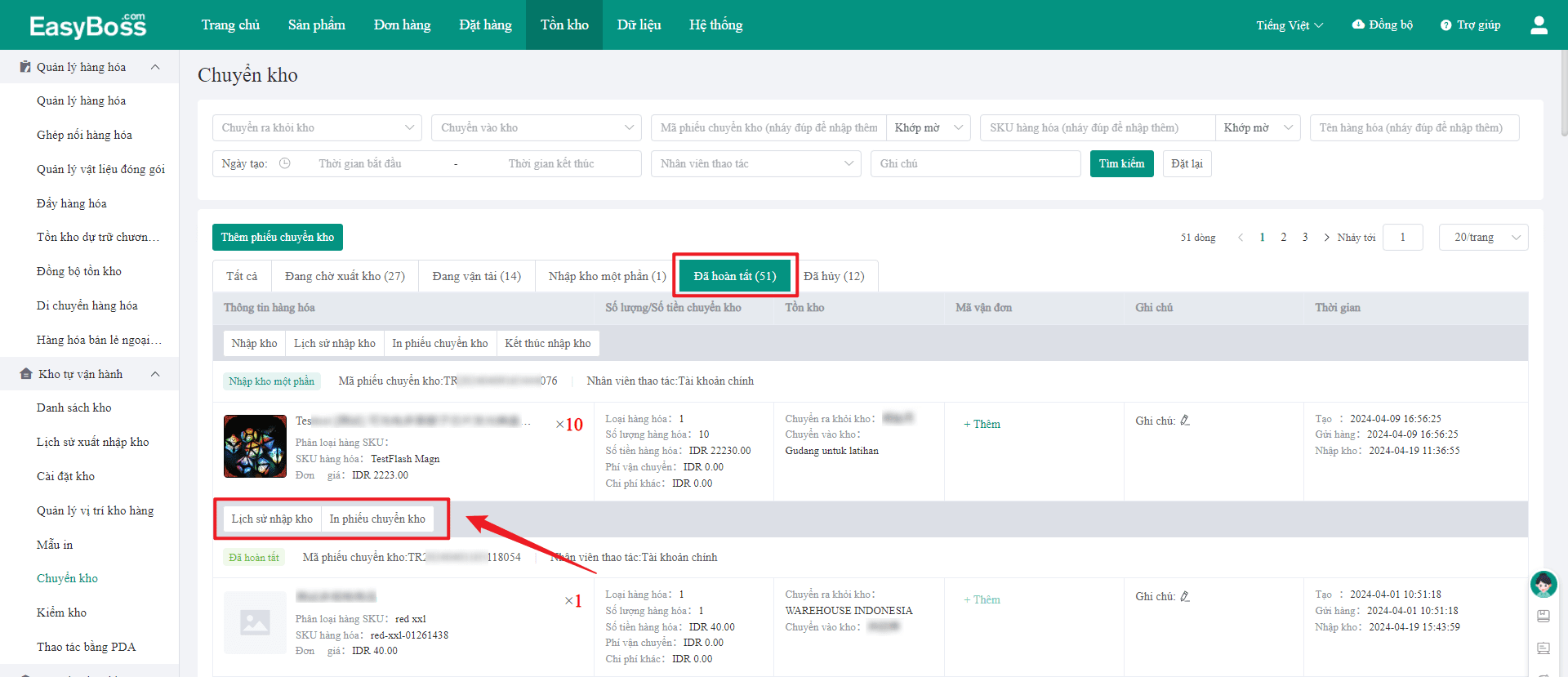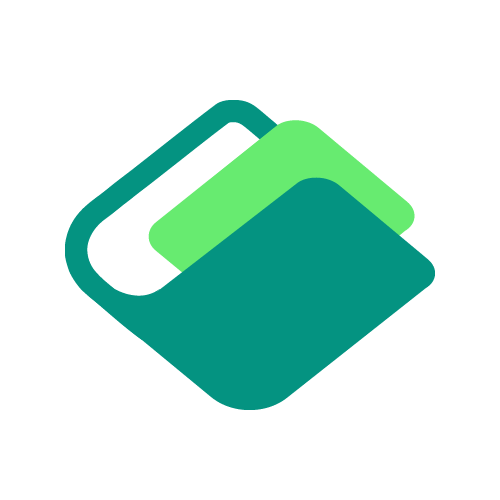I. Về tính năng
1. Bài hướng dẫn này là về quy trình thao tác chuyển kho
2. Khi gặp trường hợp cần di chuyển tồn kho của kho A đến kho B, chúng ta có thể sử dụng tính năng chuyển kho
3. Trước khi sử dụng tính năng này, nên tạo kho, ghi chép hàng hoa và tồn kho vào hệ thống EasyBoss và ghép nối SKU nền tảng,
Sử dụng tính năng chuyển kho, cần có hơn 2 kho trong EasyBoss.
Nếu chưa tạo kho, vui lòng truy cập vào: Thiết lập kho riêng và cài đặt vị trí kệ kho
II. Quy trình thao tác
1. Tạo phiếu chuyển kho
(1) Truy cập vào EasyBoss => Tồn kho => Chuyển kho
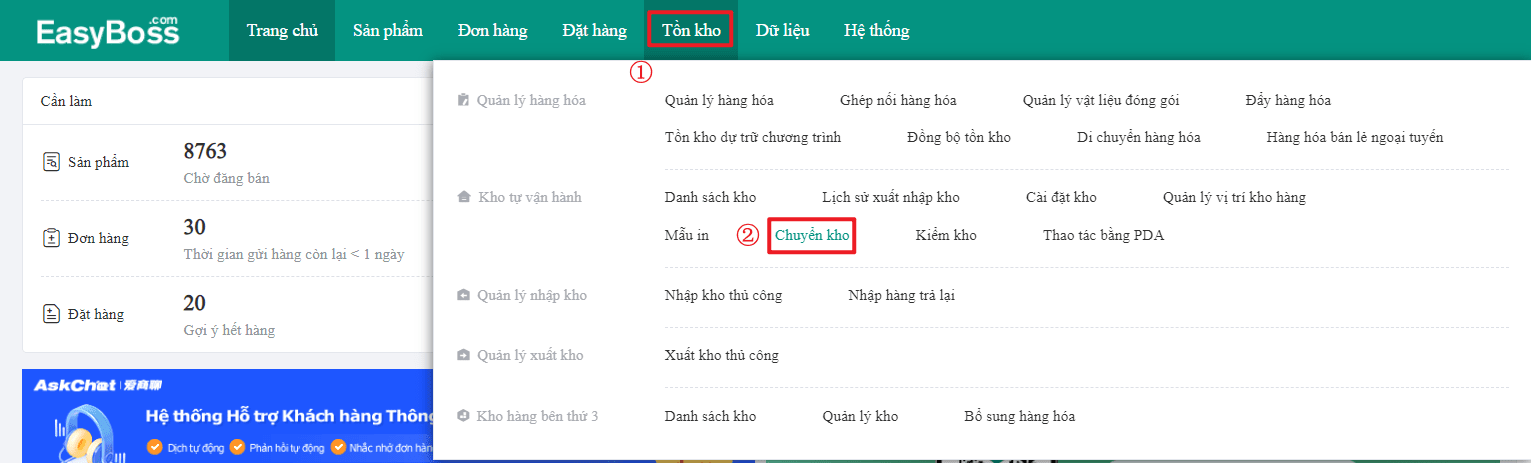
(2) Bấm vào [Thêm phiếu chuyển kho]
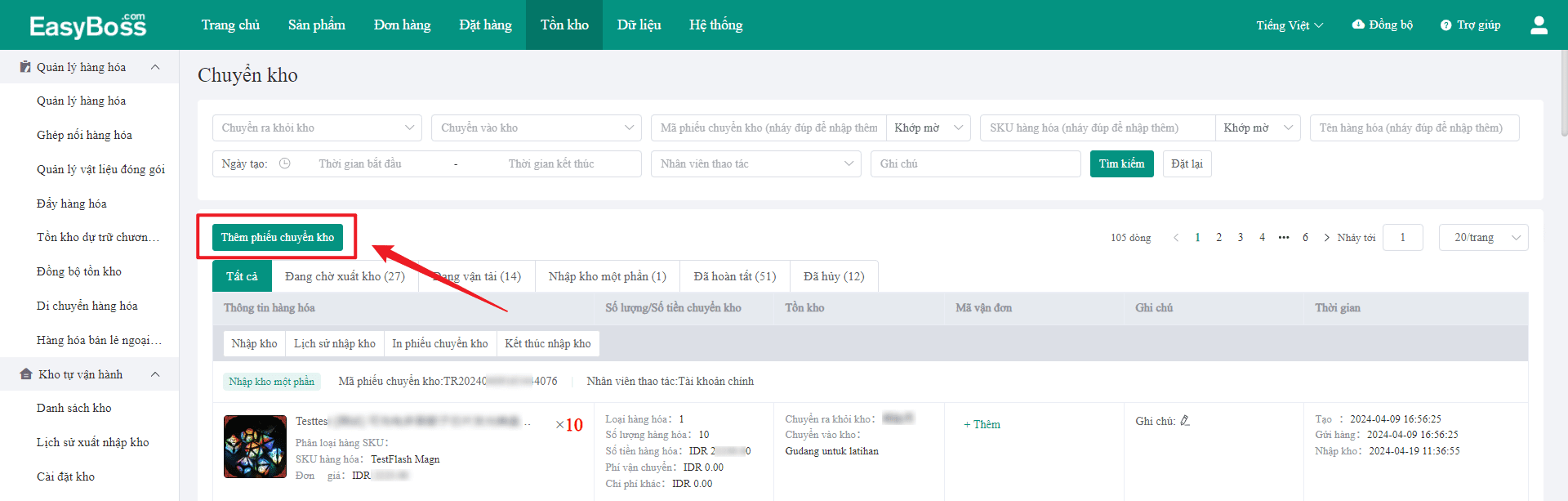
(3) Trong cửa sổ bật lên, chọn kho chuyển xuất và kho chuyển vào, sau đó, sẽ chuyển hàng tồn kho ra khỏi kho A và chuyển vào kho B
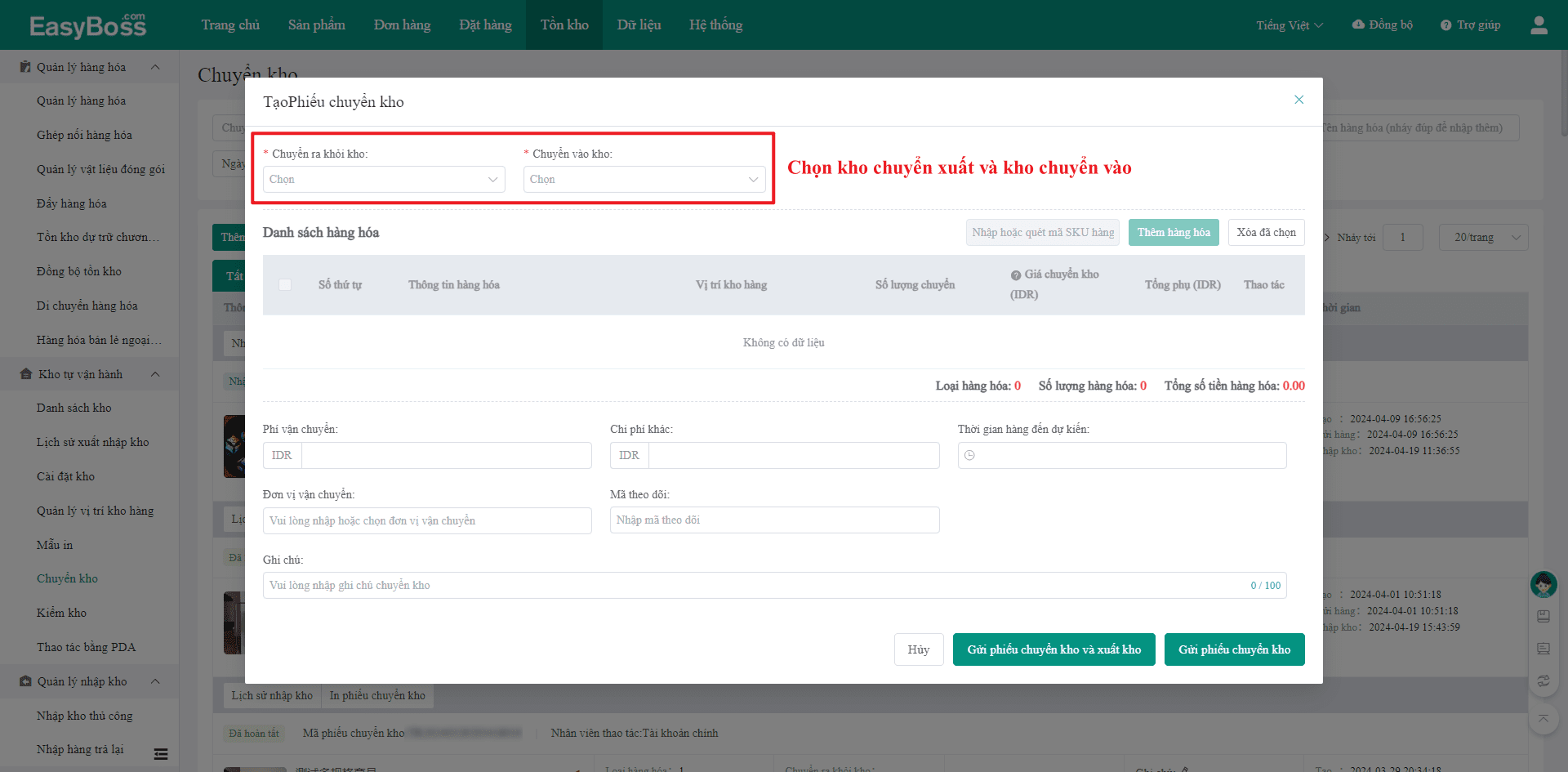
(4) Bấm vào nút [Thêm hàng hóa], sau khi chọn hàng hóa muốn chuyển kho trong cửa sổ bật lên, rồi bấm vào [Xác nhận]. Thông tin hàng hóa của hàng hóa đã chọn sẽ hiển thị trên danh sách hàng hóa, chúng ta có thể kiểm tra hàng hóa, vị trí kho hàng, số lượng chuyển kho, và giá cả chẳng hạn.
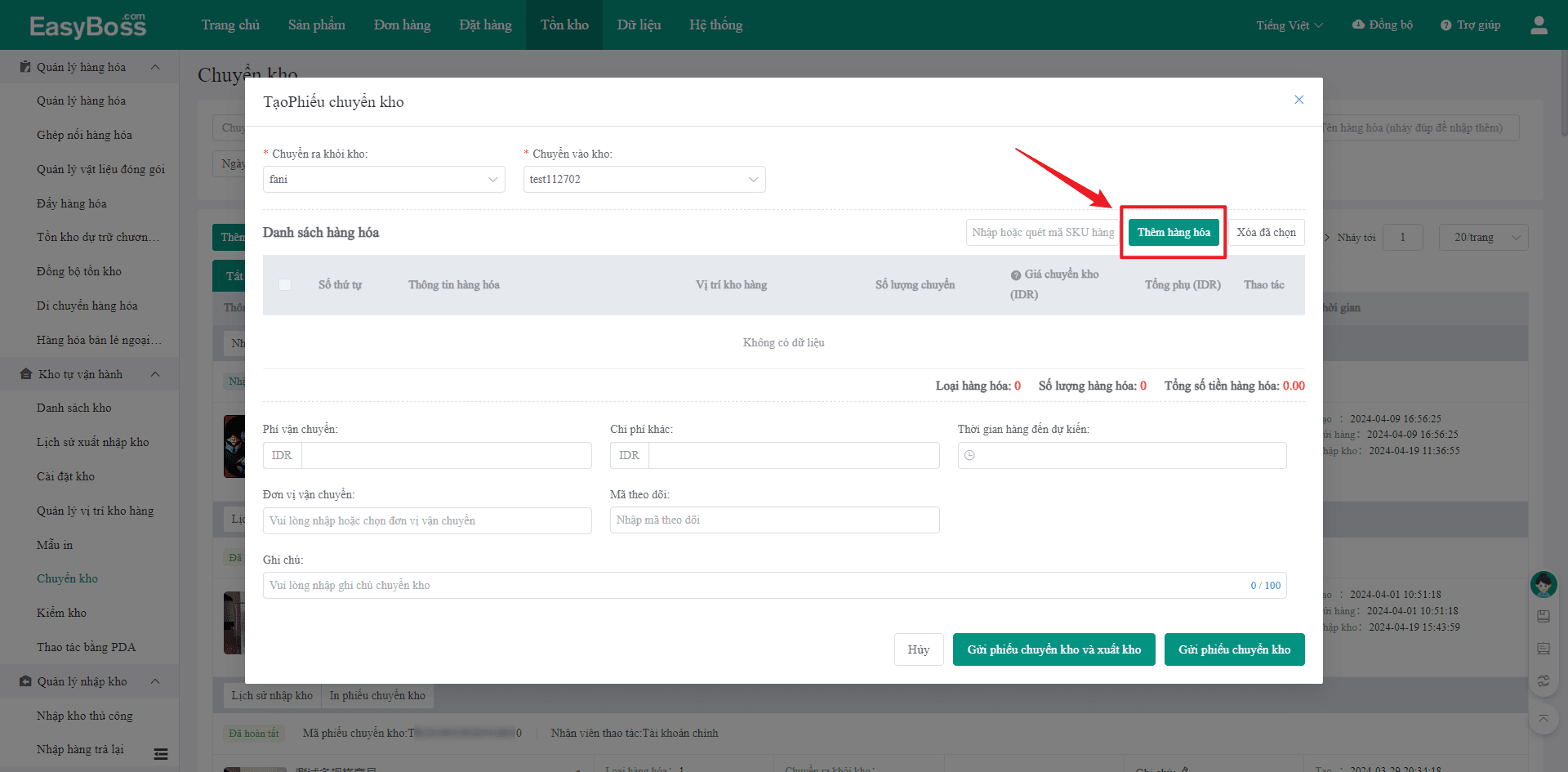
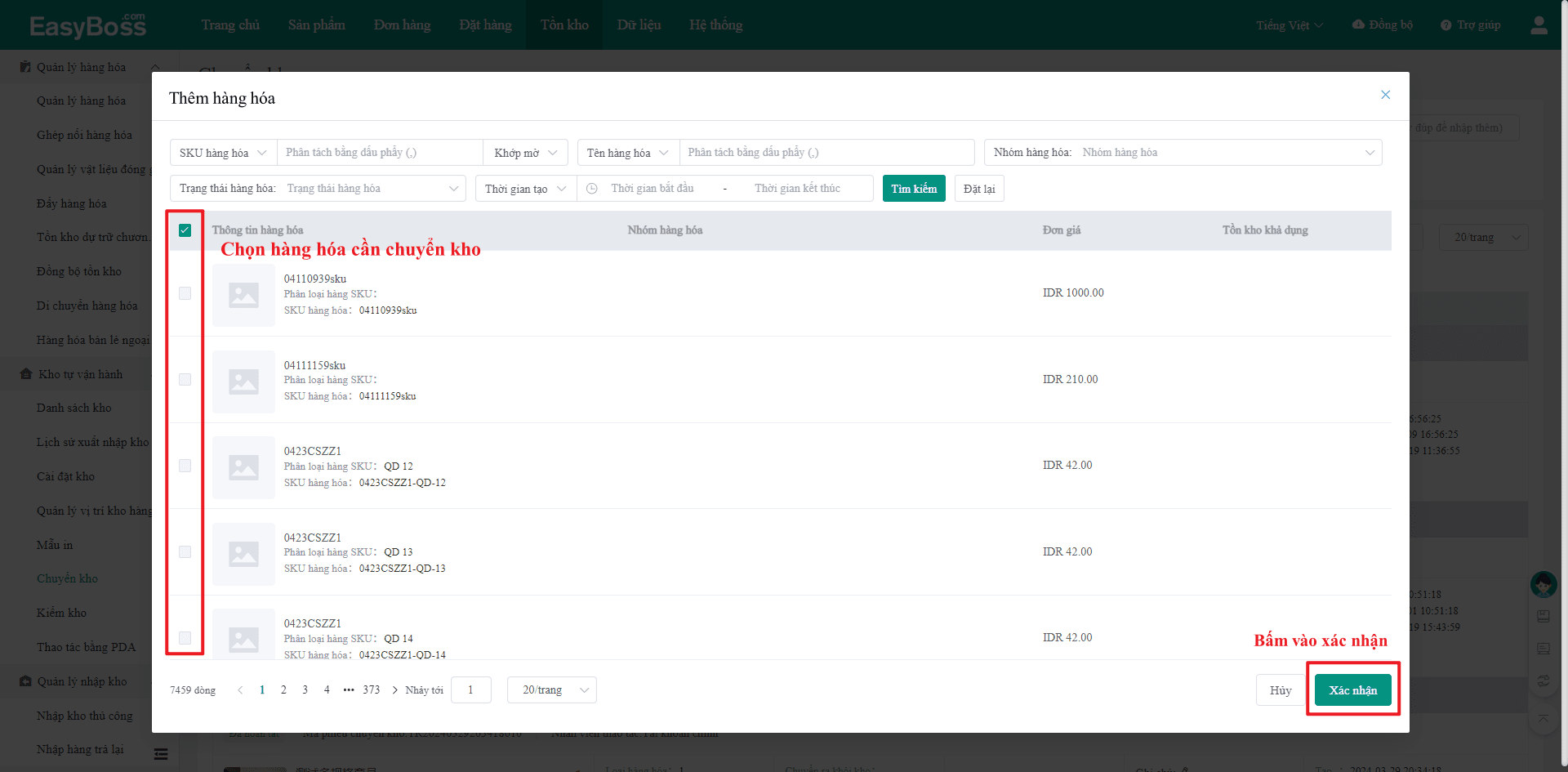
(5) Điền chi phí vận chuyển, chi phí khác, thời gian hàng đến, hãng vận chuyển và các thông tin khác theo nhu cầu cụ thể

(6) Cài đặt xong, có thể bấm vào [Gửi phiếu chuyển kho và xuất kho], hệ thống sẽ tạo phiếu chuyển kho và tự động xuất kho hàng hóa đã chọn. Bấm vào [Gửi phiếu chuyển kho], hệ thống sẽ tạo phiếu chuyển kho và được lưu vào trạng thái "Chờ xuất kho"
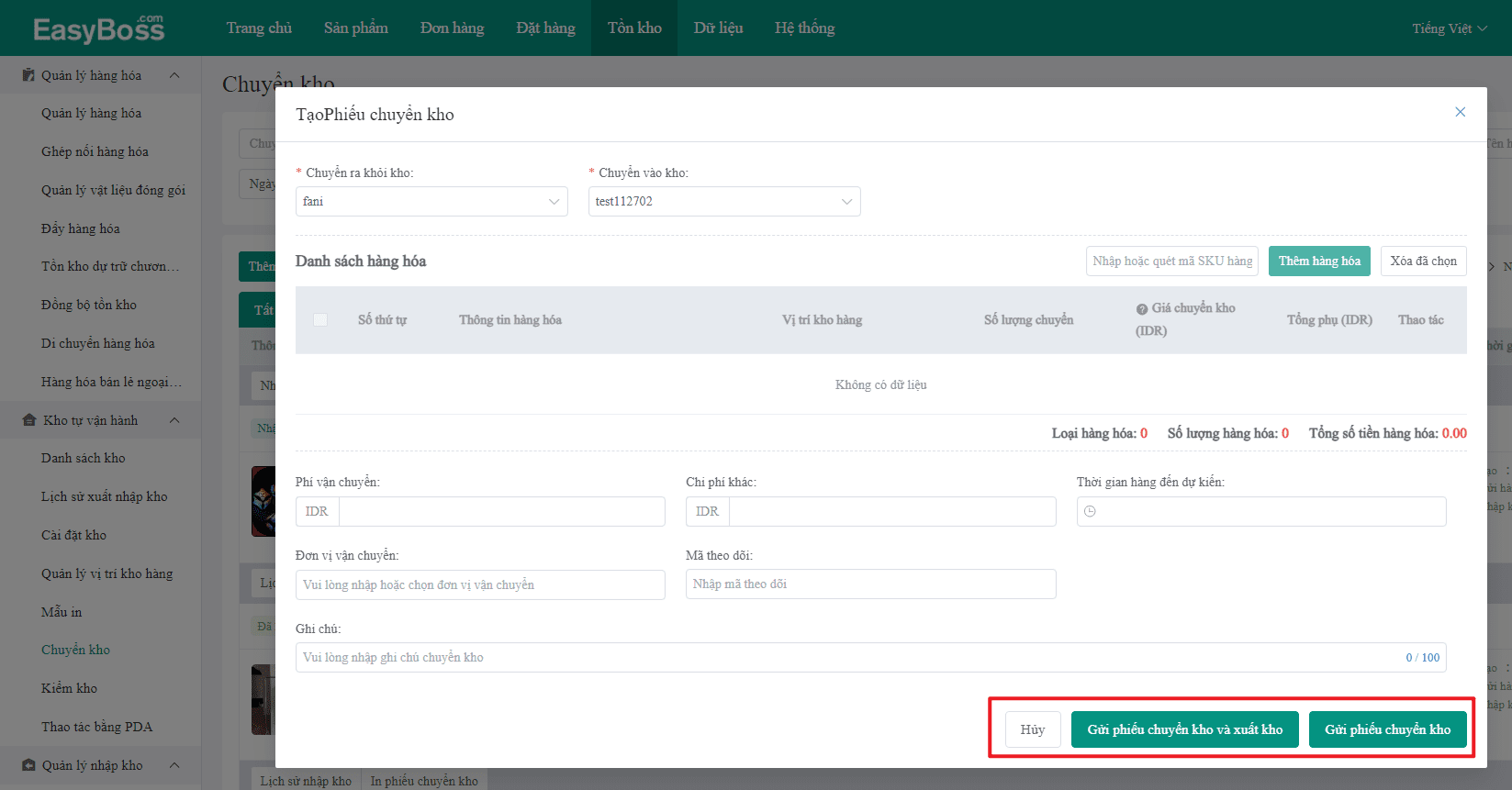
2. Quy trình xử lý phiếu chuyển kho
(1) Nếu đã bấm vào [Gửi phiếu chuyển kho] trong bước trên, đơn hàng sẽ được di chuyển sang trạng thái "Chờ xuất kho", cần tiếp tục thao tác xuất kho;
Trong trạng thái "Chờ xuất kho", tìm được phiếu chuyển kho tương ứng,
① Bấm vào [Xuất kho], hệ thống sẽ xuất kho hàng hóa trong kho chuyển xuất, phiếu chuyển kho được chuyển vào "Đang vận tải"
② Bấm vào [Chỉnh sửa], có thể chỉnh sửa lại phiếu chuyển kho
③ Bấm vào [In phiếu chuyển kho] để in phiếu chuyển kho sau khi kết nối máy in
④ Bấm vào [Xóa] để xóa phiếu chuyển kho, thao tác này không thể khôi phục
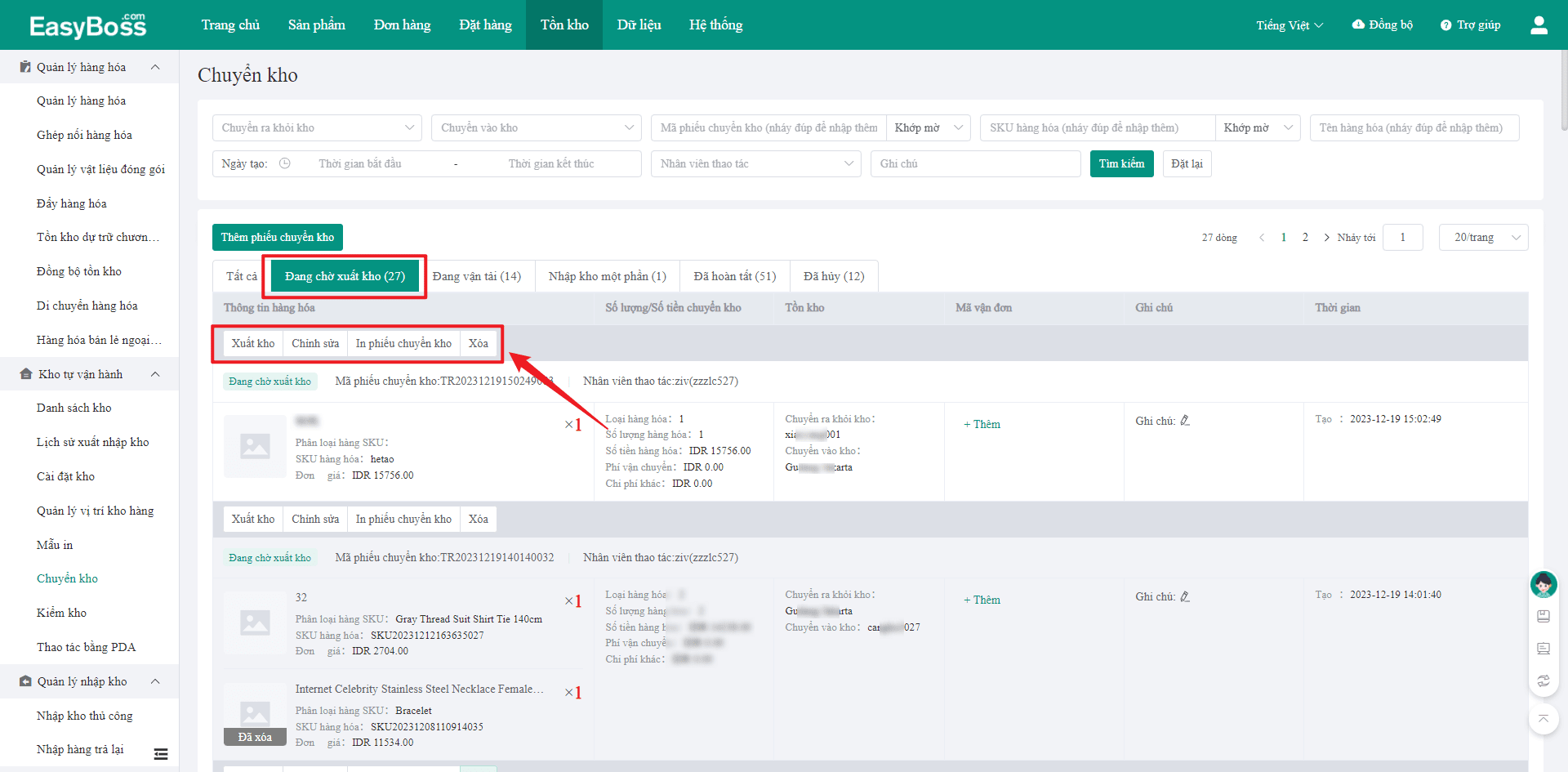
(2) Trong trạng thái "Đang vận tải"
① Bấm vào [Nhập kho], kiểm tra thông tin hàng hóa, số lượng, số lượng nhập kho, vị trí kệ kho trong cửa sổ bật lên, rồi bấm vào [Xác nhận nhập kho], như vậy, phiếu chuyển kho sẽ được di chuyển vào "Đã hoàn tất";
Khi số lượng nhập kho nhỏ hơn số lượng chuyển kho, sau khi bấm vào [Xác nhận nhập kho], hệ thống sẽ di chuyển phiếu chuyển kho vào "Nhập kho một phần"
② Bấm vào [In phiếu chuyển kho], có thể in phiếu chuyển kho sau khi kết nối máy in
③ Bấm vào [Hủy] để hủy phiếu chuyển kho, phiếu chuyển kho sẽ di chuyển vào "Đã hủy"
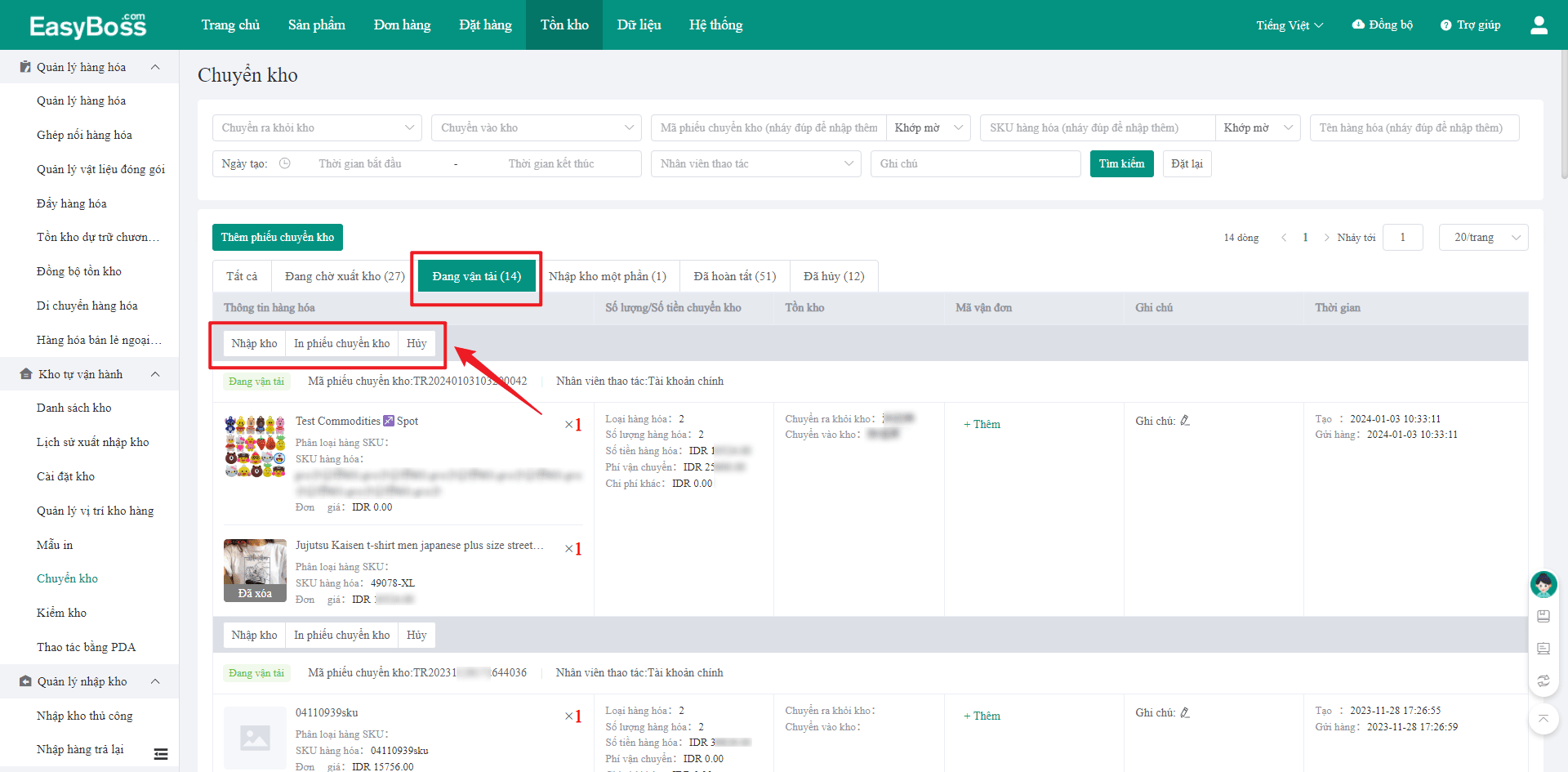
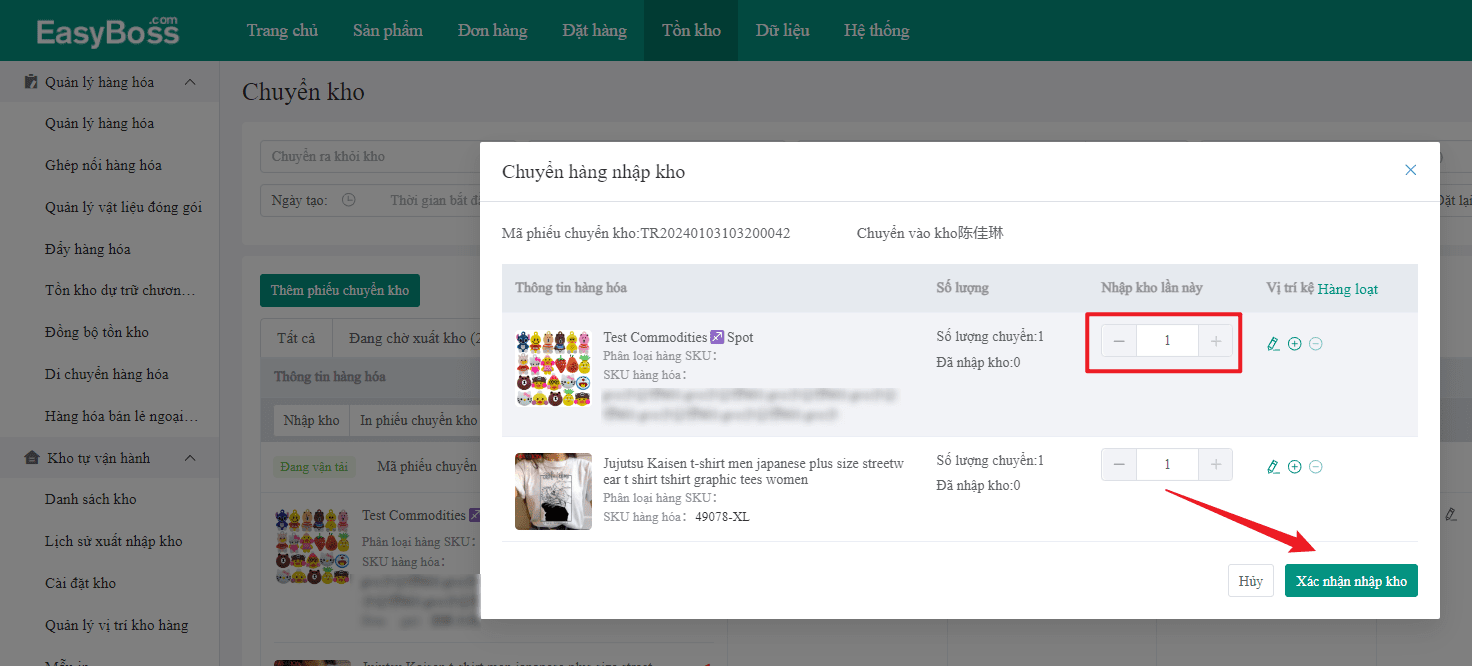
(3) Truy cập vào "Nhập kho một phần"
Khi thao tác nhập kho, nếu số lượng nhập kho nhỏ hơn số lượng chuyển kho, phiếu chuyển kho sẽ di chuyển vào "Nhập kho một phần"
① Bấm vào [Nhập kho], tiếp tục thao tác trong cửa sổ bật lên
② Bấm vào [Lịch sử nhập kho] để xem lịch sử nhập kho
③ Bấm vào [In phiếu chuyển kho] để in phiếu chuyển kho sau khi kết nối máy in
④ Bấm vào [Kết thúc nhập kho], nếu kết thúc nhập kho, số lượng tồn kho đang vận tải của kho chuyển vào sẽ giảm xuống, và tổng số lượng hàng tồn kho sẽ không tăng, đơn hàng được chuyển vào "Đã hoàn tất"
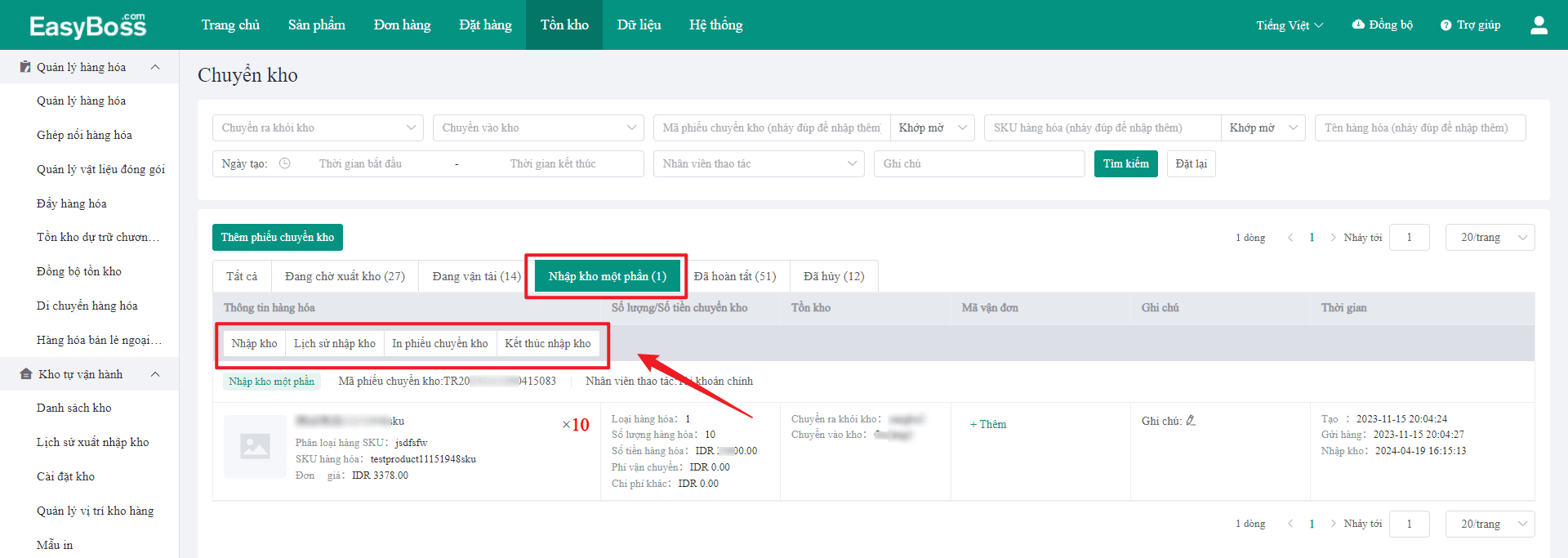
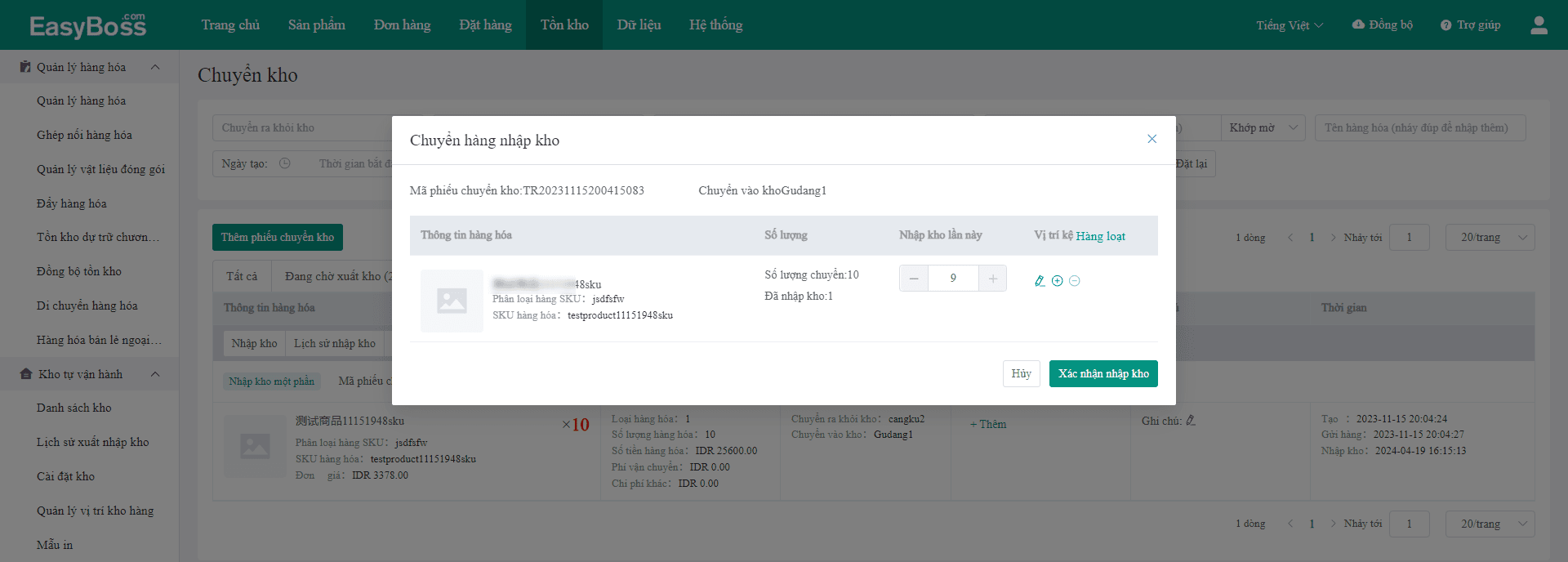
(4) Truy cập vào "Đã hoàn tất"
① Bấm vào [Lịch sử nhập kho] để xem lịch sử nhập kho
② Bấm vào [In phiếu chuyển kho] để in phiếu chuyển kho sau khi kết nối máy in